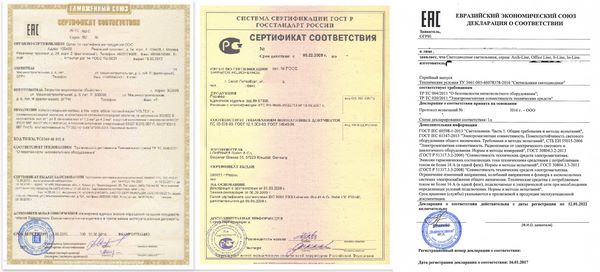Вопросы по сервису регистрации деклараций
Часто задаваемые вопросы по сервису регистрации деклараций
1. Как заполнять поле «Группа продукции» при регистрации декларации о соответствии через новый сервис?
Справочные значения для поля «Группа продукции» сформированы на основании перечней продукции ТР ТС (ЕАЭС) и единых перечней ЕАЭС (Решение Комиссии Таможенного союза от 7 апреля 2011 г. N 620) и РФ (Постановление Правительства РФ от 01.12.2009 N 982).
Для деклараций о соответствии доступны те группы продукции, для которых декларирование определено как форма подтверждения соответствия.
Продукция, на которую регистрируется декларация, относится к тем группам продукции, которые указаны в соответствующих технических регламентах либо в виде перечней продукции, либо в виде перечисления объектов технического регулирования.
Группа продукции указывается в целях идентификации продукции и определяется заявителем самостоятельно.
2. Каким образом прикреплять доказательственные материалы к декларации?
В рамках указания сведений об испытательной лаборатории и протоколах испытаний предусмотрено прикрепление скан-образа протокола испытания. Скан образ прикрепляется при внесении сведений о дате и номере протокола в блоке «Исследования, испытания, измерения». Также прикрепление других материалов, представленных заявителем, доступно в блоке «Скан-копии документов»
3. Какую схему декларирования указывать при внесении сведений о декларации?
Схема декларирования указывается:
- для деклараций о соответствии продукции требованиям технических регламентов ЕАЭС — в соответствии с техническим регламентом;
- для деклараций о соответствии продукции требованиям технических регламентов РФ — в соответствии с техническим регламентом;
- для деклараций о соответствии на продукцию, входящую в единый перечень продукции, утвержденный Постановлением Правительства Российской Федерации от 1 декабря 2009 г. № 982, — в соответствии с ГОСТ Р 54008-2010;
- для деклараций о соответствии на продукцию, входящую в единый перечень продукции ЕАЭС, утвержденный Решением Комиссии Таможенного союза от 7 апреля 2011г. № 620, — в соответствии с Решением Комиссии Таможенного союза от 7 апреля 2011г. № 621.
4. Что означает QR-код на форме печати декларации о соответствии?
QR-код содержит прямую ссылку на декларацию о соответствии в публичном реестре на сайте Росаккредитации. QR-код призван повысить удобство работы с декларациями о соответствии для заявителей, предприятий торговли, потребителей продукции.
QR-код позволяет от распечатанной декларации мгновенно перейти к сведениям реестра, проверить статус декларации и иные сведения.
5. Может ли заявитель напрямую зарегистрировать и опубликовать декларацию без участия органа по сертификации?
Да, сервис регистрации деклараций предназначен для регистрации деклараций о соответствии заявителями без участия органа по сертификации.
6. Что делать, если в справочнике нет необходимых значений/справочник пустой?
Для того, чтобы в справочниках отобразилась вся информация, на первом этапе при создании декларации в окне «Основные сведения» необходимо последовательно заполнить основные поля: тип декларации, технический регламент, группу продукции, схему декларирования. После заполнения всех основных полей, значения в других справочных полях будут установлены автоматически либо корректно отобразятся в соответствии с выбранными значениями в основных.
7. В модернизированном сервисе добавлены новые поля для описания декларации, являются ли они обязательными для заполнения?
Для описания декларации о соответствии в Сервисе применены нормы из следующих НПА:
1. Решение Коллегии Евразийской экономической комиссии от 25 декабря 2012 г. № 293 «О единых формах сертификата соответствия и декларации о соответствии техническим регламентам Таможенного союза и правилах их оформления».
2. Решение Комиссии Таможенного союза от 18 июня 2010 г. № 319 «О техническом регулировании в таможенном союзе» (ред. от 09 апреля 2013 г.).
3. Приказ Минэкономразвития России от 21 февраля 2012 г. № 76 «Об утверждении порядка регистрации деклараций о соответствии и порядка формирования и ведения единого реестра зарегистрированных деклараций о соответствии, предоставления содержащихся в указанном реестре сведений».
4. Приказ Минпромэнерго РФ от 22 марта 2006 г. № 54 «Об утверждении формы декларации о соответствии продукции требованиям технических регламентов».
5. Решение Коллегии Евразийской экономической комиссии от 20 марта 2018 г. № 41 «О порядке регистрации, приостановления, возобновления и прекращения действия деклараций о соответствии продукции требованиям технических регламентов евразийского экономического союза».
6. Решение Коллегии Евразийской экономической комиссии от 26 сентября 2017 г. N 127 «О порядке формирования и ведения единого реестра выданных сертификатов соответствия и зарегистрированных деклараций о соответствии».
7. Решение Коллегии Евразийской экономической комиссии от 10 мая 2016 г. № 39 «Формирование и ведение единых реестров, выданных или принятых документов об оценке соответствия требованиям технических регламентов Евразийского экономического союза (технических регламентов Таможенного союза)» в части, касающейся единого реестра выданных сертификатов соответствия и зарегистрированных деклараций о соответствии.
8. Чем отличается сервис регистрации деклараций от реестра деклараций?
Сервис регистрации декларация предназначен для юридических лиц и индивидуальных предпринимателей, являющихся заявителями, которые хотят зарегистрировать декларацию.
Реестр деклараций включает в себя сведения обо всех декларациях о соответствии: декларациях о соответствии, зарегистрированных заявителями через сервис регистрации деклараций, и декларациях о соответствии, зарегистрированных органами по сертификации.
9. Почему в номере декларации ставится /18? Какую структуру имеет номер декларации о соответствии?
С 1 июля 2018 года вступили в силу новые правила формирования регистрационных номеров сертификатов соответствия и деклараций о соответствии, соответствующая информация размещена на официальном сайте Росаккредитации http://fsa.gov.ru/news/important/show_id/2227/.
10. Как можно увидеть информацию в больших текстовых полях, можно ли раздвинуть поле?
Для того чтобы раздвинуть большое текстовое поле, необходимо потянуть за правый нижний угол, который закрашен серым цветом.
11. Скан протокола необходимо прикреплять только для аккредитованной лаборатории?
В соответствии с нормами Решения Коллегии ЕЭК от 20.03.18 № 41 необходимо прикреплять все материалы, касающиеся исследований, испытаний, измерений продукции, подтверждающие соблюдение требований технического регламента (технических регламентов), действие которого на нее распространяется.
12. Можно ли по ТР ТС 009 заявителю самостоятельно регистрировать декларации используя Сервис.
В соответствии с нормами текущего законодательства для подтверждения соответствия продукции требованиям указанного ТР ТС заявление на регистрацию декларации необходимо подавать в орган по сертификации.
13. Какие предъявляются требования к сканам протоколов?
Требование к прикрепляемом файлам — формат PDF, размер не более 10 МБ.
14. Если ассортимент из 50 позиций по продукции. Как ассортимент указывается? и можно все позиции ассортимента вручную вводить?
Нужно по каждой позиции добавить отдельную вкладку в разделе «СВЕДЕНИЯ ОБ ОБОЗНАЧЕНИИ, ИДЕНТИФИКАЦИИ И ДОПОЛНИТЕЛЬНАЯ ИНФОРМАЦИЯ О ПРОДУКЦИИ» указать полное описание каждого вида продукции.
15. ЮЛ для регистрации деклараций должен создать личный кабинет во ФГИС?
Доступ осуществляется таким же образом, как реализован сейчас, по прямой ссылке и авторизацией через Единый портал государственных и муниципальных услуг.
16. Каким образом указывать сведения о протоколах? Ранее можно было указать в одном поле.
В новой версии системы сведения о каждом протоколе вносятся обособленно. Сведения о протоколах указываются в блоке «Исследования, испытания, измерения», для начала нужно указать сведения об испытательной лаборатории, далее для нее поочередно добавить сведения о протоколе, указывая дату протокола, номер протокола, а также прикрепить скан протокола. По итогу для каждой указанной испытательной лаборатории формируется таблица с перечнем протоколов.
17. Какой тип декларации выбирать при регистрации декларации о соответствии на продукцию, включенную в единый перечень в соответствии с Постановлением № 982?
Для регистрации декларации о соответствии на продукцию, включенную в единый перечень в соответствии с Постановлением № 982 необходимо выбрать тип «Декларация о соответствии продукции, включенной в Единый перечень продукции Российской Федерации».
18. В системе при заполнении документа в поле «Происхождение продукции» нет возможность выбрать значение «Отечественная» или «Импортная».
В текущей версии системы указанное поле не применятся. Происхождение продукции определяется по стране, указанной в адресе изготовителя.
19. При создании заявления на регистрацию ДС по 982 Постановлению (Декларация о соответствии продукции, включенной в Единый перечень продукции Российской Федерации) обязательным полем для заполнения идут схемы декларирования. Из какого документа взяты эти схемы декларирования (1д — 7д)?
Схемы декларирования, доступные при выборе типа декларации о соответствии продукции, включенной в Единый перечень продукции Российской Федерации, указаны в соответствии с ГОСТ Р 54008-2010 «Оценка соответствия. Схемы декларирования соответствия».
20. В соответствии с решением Коллегии ЕЭК № 41 от 20.03.2018 в национальную часть реестра необходимо вносить сведения о договоре с изготовителем (в т.ч. с иностранным изготовителем), предусматривающим обеспечение соответствия поставляемой на таможенную территорию Союза продукции требованиям технических регламентов, где именно в системе необходимо указывать эти сведения?
Информация о договоре с изготовителем доступна при заполнении декларации на основе заявления.
Сведения о договоре необходимо указать в блоке «Заявитель». Поля для указания сведений о документе доступны только при выборе типа декларанта — Уполномоченное изготовителем лицо.
21. Где в системе указывать сведения о нормативной документации?
Нормативная документация указывается в подблоке «Стандарты и иные нормативные документы, применяемые при подтверждении соответствия» (блок «Сведения о продукции»).
22. Где указывать сведения о документах, которые не определены в системе? Например, где указывать сведения о регистрационном удостоверении, подтверждающего регистрацию лекарственного средства на территории РФ?
Все сведения о доп. документах, указываются в разделе «Документы», для указания документов, не перечисленных в системе, есть вкладка «Иные документы, представленные заявителем».
23. В системе нет графы с указанием количества партии.
Для указания количества партии есть поле «Размер партии», которое находится в разделе «Сведения о продукции». Отображение данного поля зависит от типа объекта декларирования (необходимо выбрать партию), в некоторых случаях тип объекта декларирования устанавливается автоматически после выбора схемы декларирования.
24. Не хватает места для указания сведений о продукции (ограничение на длину значения в поле).
Общие сведения о продукции указываются в блоке «Сведения о продукции». Сведения об обозначении, идентификации, дополнительные сведения каждой позиции продукции указываются в разделе «СВЕДЕНИЯ ОБ ОБОЗНАЧЕНИИ, ИДЕНТИФИКАЦИИ И ДОПОЛНИТЕЛЬНАЯ ИНФОРМАЦИЯ О ПРОДУКЦИИ», при этом, следует учесть, что каждая позиция декларируемой продукции должна быть описана в отдельной вкладке раздела. Подробную инструкцию к заполнению сведений о продукции можно скачать по ссылке «Пояснение по заполнению сведений о продукции», которая расположена в заголовке блока «Сведения о продукции».
25. В поле «Тип декларанта» нет значения «Поставщик».
Выбор типа декларанта зависит от выбранных значений в полях: Тип декларации, Технический регламент (Единый перечень продукции), Схема декларирования. Если нужного типа декларанта нет, это означает, что он не может быть указан для выбранной схемы декларирования.
26. Как заполнить информацию о Приложениях?
В разделе «Сведениях о приложениях к декларации» указывается только Наименование приложения, порядковый номер и количество листов. Саму информацию, которая должна входить в приложение, необходимо вносить в соответствующих блоках: Изготовитель; Сведения о продукции; Документы; Исследования, испытания, измерения. Если данные должны войти в Приложение, необходимо проставить соответствующую флаг » При печати выводить информацию в приложение» в нужном блоке.
27. При указании протокола выходит ошибка «Внимание. Указанный протокол попадает в зону риска, т.к. действие аттестата аккредитации испытательной лаборатории было приостановлено/прекращено». Что это означает и что в связи с этим необходимо сделать?
Отображение приведенного текста при внесении сведений о протоколе означает, что в указанную дату протокола статус испытательной лаборатории был Приостановлен или Прекращен, соответственно выданные протокол попадает в зону риска. Указанный текст не является предупреждением об ошибке, а информирует пользователя о возможных нарушениях при проведении испытаний.
28. Нет нужного города в выбранном субъекте, районе.
Для начала необходимо заполнить поле «Субъект». Если город некрупный, то поле «Район» также должно быть заполнено. Дополнительно: В соответствии с частью 2 статьи 8 Федерального закона 443-ФЗ «О федеральной информационной адресной системе и о внесении изменений в Федеральный закон «Об общих принципах организации местного самоуправления в Российской Федерации» содержащиеся в государственном адресном реестре сведения об адресах обязательны для использования органами государственной власти, органами местного самоуправления, в том числе при предоставлении государственных услуг и муниципальных услуг, а также для использования при оказании услуг почтовой связи. Во ФГИС Росаккредитации сведения об адресе указываются в следующих полях: субъект РФ, район, город, населенный пункт, улица, дом (корпус, строение), помещение (квартира, офис, комната и т.д.), индекс и имеют следующий формат: 1400330, РОССИЯ, Московская обл, г Егорьевск, д Клеменово, ул Фабричная, д 3 стр 1.
Если адрес в ФГИС Росаккредитации не найден, то дополнительно можно уточнить корректность адреса на портале ФИАС по адресу: http://fias.nalog.ru/ExtendedSearchPage.aspx.
Если в ФИАС нет нужного адреса, можно использовать флаг «Уникальный адрес» и ввести нужное значение вручную.
29. Откуда берется информация о подписывающем лице в блоке «ЛИЦО, ЗАРЕГИСТРИРОВАВШЕЕ ДЕКЛАРАЦИ».
Список ФИО формируется в соответствии со сведениями компонента «Сведения о работниках». Если нет подходящего для подписи ДС работника, необходимо добавить запись о нем в компоненте «Сведения о работниках». («Характеристики аккредитованных лиц» — «сведения о работниках».)
30. В каком блоке указывать информацию о руководителе ОС (заместителе), который регистрирует декларацию? В каком блоке следует указать информацию о лице заявителя, принимающего декларацию?
В регистрируемой декларации руководитель ОС (заместитель) указывается в блоке «Лицо, зарегистрировавшее декларацию», сведения об уполномоченном лице заявителя, принявшем декларацию, указываются в блоке «Лицо, принявшее декларацию» (раздел «Заявитель»).
31. Какой номер присвоится декларации, если ей был присвоен постоянный регистрационный, после чего черновик декларации был удален.
Переиспользование порядковых номеров не допускается. В случае если декларации был присвоен регистрационный номер, а потом она была удалена, то порядковый номер присвоится следующий. Порядковый номер удаленной декларации будет пропущен. Рекомендуем использовать функцию присвоения регистрационного номера перед публикацией во избежание пропуска в номерах.
32. Куда указывать сведения о контракте, о товаросопроводительной документации?
В блоке «Документы», «Документы, представленные заявителем», далее вкладка «Иные документы, представленные заявителем». У документа также необходимо указать категорию документа — Товаросопроводительная документация либо Договор/контракт о поставке продукции.
33. В разделе «Испытательные лаборатории» невозможно выбрать ИЛ, расположенные не на территории РФ. Что делать?
Для выбора аккредитованной ИЛ, расположенной на территории ЕАЭС, в блоке «Исследования, испытания, измерения» необходимо выбрать «Испытания в аккредитованной в ЕАЭС лаборатории», далее выбрать страну аккредитации, в списке представлены только страны ЕАЭС, по умолчанию установлена Россия. После выбора страны будут доступны ИЛ, аккредитованные на территории выбранной страны.
34. При необходимости создания приложения свободной формы к декларации, в какое поле необходимо внести все сведения?
Поле приложение «Свободная форма» в обновленном сервисе было упразднено ввиду невозможности систематизировать указываемую в нем информацию. Информация о продукции, адресах по изготовлению, документах и т.д. указывается строго в структурированном виде в соответствующих блоках.
35. Не можем указать несколько изготовителей и при оформлении декларации.
Для указания нескольких адресов производства продукции в блоке «Изготовитель» есть подраздел «Производственные площадки», в котором доступно указание адреса места производства продукции.
36. Можно ли использовать ЭП, которая сформирована с помощью ГОСТа 2012 года?
Обновленный личный кабинет ФСА поддерживает ЭП, которые сформированы при помощи данного ГОСТа.
37. Дата регистрации декларации в личном кабинете устанавливается автоматически и соответствует дате публикации декларации. Но публикация деклараций в реестре должна осуществляться в течении 3-х рабочих дней.
Согласно Решению 293 (II. Правила оформления декларации о соответствии требованиям технического регламента Евразийского экономического союза) п. 5, подпункту м) в поле 12 указывается дата внесения сведений о декларации в Единый реестр выданных сертификатов соответствия и зарегистрированных деклараций о соответствии (число — двумя арабскими цифрами, месяц — двумя арабскими цифрами, год — четырьмя арабскими цифрами)
Руководство пользователя по эксплуатации сервиса регистрации декларации о соответствии
Содержание
Глоссарий
1 Введение
1.1 Назначение системы
1.2 Уровень подготовки пользователя
2 Описание операций
2.1 Описание всех выполняемых функций, задач, комплексов задач, процедур
2.1.1 Авторизация в Системе
2.1.2 Описание функций сервиса регистрации деклараций о соответствии
2.1.2.1 Открытие сервиса
2.1.2.2 Просмотр записей сервиса
2.1.2.3 Настройка состава отображаемых столбцов
2.1.2.4 Поиск и фильтрация записей сервиса
2.1.2.5 Экспорт записей сервиса
2.1.2.6 Просмотр записи сервиса
2.1.2.7 Просмотр истории изменений записи сервиса
2.1.2.8 Экспорт карточки записи сервиса
2.1.2.9 Ведение сервиса регистрации деклараций о соответствии
2.1.2.9.1 Добавление черновика записи
2.1.3.9.1.1. Блок «Основные сведения»
2.1.3.9.1.2. Блок «Декларация о соответствии»
2.1.3.9.1.3. Блок «Заявитель»
2.1.3.9.1.4. Блок «Изготовитель»
2.1.3.9.1.1. Блок «Сведения о продукции»
2.1.3.9.1.5. Блок «Исследования, испытания, измерения»
2.1.3.9.1.6. Блок «Документы»
2.1.3.9.1.7. Блок «Скан-копии документов»
2.1.2.9.2 Редактирование черновика записи
2.1.2.9.3 Удаление черновика декларации
2.1.2.9.4 Публикация черновика записи
2.1.2.9.5 Создание записи с публикацией
2.1.2.9.6 Прекращение и приостановление действия декларации о соответствии заявителем
2.1.2.9.7 Вывод сведений о зарегистрированной декларации для печати
3 Рекомендации по освоению
|
Глоссарий |
|
|
Термин, сокращение |
Определение |
|
Росаккредитация, Служба, Заказчик |
Федеральная служба по аккредитации |
|
Росстандарт |
Федеральное агентство по техническому регулированию и метрологии |
|
РФ |
Российская Федерация |
|
ТР |
Технический регламент |
|
ТС |
Таможенный союз |
|
ФГИС Росаккредитации, Система |
Федеральная государственная информационная система Росаккредитации |
|
ФИАС |
Федеральная информационная адресная система |
|
Ф. И. О. |
Фамилия, имя, отчество |
|
ФЛК |
Форматно-логический контроль |
|
ЭП |
Электронная подпись |
|
ЮЛ |
Юридическое лицо |
1 Введение
1.1 Назначение системы
Основным назначением Сервиса регистрации деклараций о соответствии (далее — Сервис, Система) является регистрация деклараций о соответствии в Едином реестре, а также возможность внесения сведений о прекращении, приостановлении действия зарегистрированных деклараций. Для регистрации и внесения изменений доступны следующие типы деклараций:
— декларация о соответствии требованиям технического регламента Евразийского экономического союза (технического регламента Таможенного союза) (далее — декларация TP ЕАЭС);
— декларация о соответствии, оформленная по единой форме Евразийского экономического союза (далее — декларация ЕП ЕАЭС);
— декларация о соответствии требованиям технических регламентов Российской Федерации (далее — декларация TP РФ);
— декларация о соответствии продукции, включенной в Единый перечень продукции Российской Федерации (далее — декларация ЕП РФ).
1.2 Уровень подготовки пользователя
Пользователи должны обладать соответствующей квалификацией в предметной области, иметь опыт работы с персональным компьютером на базе операционных систем Microsoft Windows на уровне квалифицированного пользователя и свободно осуществлять базовые операции в стандартных программах Windows.
2 Описание операций
2.1 Описание всех выполняемых функций, задач, комплексов задач, процедур
2.1.1 Авторизация в Системе
Чтобы войти в Сервис регистрации деклараций, необходимо перейти по ссылке http://srd.fsa.gov.ru/landing/. Далее требуется осуществить вход с помощью ЕСИА, в рабочем пространстве выбрать учетные данные юридического лица или индивидуального предпринимателя. Физическим лицам, не зарегистрированным в качестве индивидуального предпринимателя, доступ к Сервису ограничен.
2.1.2 Описание функций сервиса регистрации деклараций о соответствии
2.1.2.1 Открытие сервиса.
Главная страница сервиса включает следующие функциональные элементы (Рисунок 1):
— Шапка страницы — включает меню для перехода по разделам Системы, наименование раздела, ФИО пользователя и список доступных категорий пользователя, функциональную
|
кнопку для выхода из Системы |
; |
— Поиск записей — включает строки поиска для поиска записей по столбцам таблицы записей сервиса;
— Панель «Фильтры» — предназначена для поиска записей с использованием критериев фильтрации;
— Функциональные кнопки — представлены в виде иконок с всплывающими подсказками и отвечают за вызов соответствующей операции над записями сервиса:
|
публикация |
, |
экспорт |
и т.д. Наличие функциональных кнопок зависит от |
привилегии пользователя.
— Список записей — отображается список записей в табличном представлении с учетом настройки состава отображаемых полей таблицы и примененных параметров фильтрации и поиска;
— Статистическая информация по количеству записей — отображается количество записей по следующим показателям: «Всего записей», «Найдено», «Выбрано».
— Блок навигации — предназначен для перехода по страницам со списком записей сервиса.
|
Рисунок 1 — Сервис регистрации декларации. Главная страница |
2.1.2.2 Просмотр записей сервиса
Для просмотра записей сервиса необходимо открыть сервис (см. раздел 2.1.2.1) и нажать кнопку «Полный список сведений» или использовать параметры фильтрации на панели «Фильтры».
В результате на главной странице сервиса отобразится список записей (Рисунок 2).
|
Рисунок 2 — Список записей |
Изменение количества выводимых на странице записей сервиса выполняется нажатием на соответствующее значение в выпадающем списке «Показать по»: 10, 25, 50, 100.
Для перехода к следующей/ предыдущей странице необходимо нажать на соответствующие
|
кнопки |
, расположенные рядом с номером текущей страницы (Рисунок 3). |
Для перехода к первой/ последней странице необходимо нажать на соответствующие
|
кнопки |
, расположенные рядом с номером текущей страницы (Рисунок 3). |
Справа от кнопок перехода по страницам указано общее количество страниц.
|
Рисунок 3 — Блок навигации |
2.1.2.3 Настройка состава отображаемых столбцов
Количество и последовательность столбцов сервиса могут быть изменены. Для этого
|
необходимо нажать кнопку |
в верхней части главной страницы сервиса. |
Откроется окно «Настройка таблицы» (Рисунок 4).
|
Рисунок 4 — Окно «Настройка таблицы» |
Окно содержит два списка:
— Доступные столбцы — включает перечень атрибутов сервиса, которые могут быть добавлены для отображения в таблице записей сервиса.
Выбранные столбцы — включает перечень атрибутов сервиса, которые выбраны для отображения в таблице записей сервиса с учетом последовательности их следования в списке.
Для перемещения атрибутов сервиса между списками необходимо дважды нажать левой клавишей мыши по соответствующему наименованию атрибута, либо выделить нужные
|
названия и нажать кнопку |
соответственно. При нажатии кнопку «Выбрать все» под |
одним из списков,- все наименования из этого списка будут выделены. При нажатии кнопку «Отменить все» — выделение со всех наименований будет снято. Чтобы вернуться к отображению перечня полей сервиса по умолчанию, необходимо нажать кнопку «Значения по умолчанию».
Для изменения порядка следования полей таблицы записей сервиса необходимо в списке «Выбранные столбцы» перетащить соответствующее наименование атрибута, нажатой левой
|
клавишей мыши, или выделить наименование атрибута и использовать кнопки |
Для завершения редактирования количества и последовательности следования полей таблицы записей сервиса необходимо нажать кнопку «Сохранить». Для отмены внесенных корректировок — закрыть окно, нажатием кнопки «Отмена».
2.1.2.4 Поиск и фильтрация записей сервиса
Задать параметры для отображения записей сервиса можно путем использования поиска. Строки поиска находятся под заголовками столбцов таблицы сервиса (Рисунок 5).
|
Для поиска по столбцу следует указать параметр поиска в строке поиска и нажать кнопку |
В результате отобразится список записей сервиса, удовлетворяющих заданному параметру поиска. Можно осуществлять поиск по нескольким столбцам таблицы записей сервиса.
Чтобы сбросить параметры поиска по одному из столбцов, необходимо нажать
|
соответствующую кнопку |
в строке поиска. Чтобы сбросить |
все заданные параметры поиска по столбцам необходимо нажать ссылку «Очистить поиск», расположенную в верхней части главной страницы сервиса.
|
Рисунок 5 — Строка поиска в сервисе |
Чтобы открыть панель «Фильтры», расположенную в левой части главной страницы сервиса, необходимо нажать левой кнопкой мыши на ее название (Рисунок 6).
|
Рисунок 6 — Панель «Фильтры» |
На панели фильтров представлены критерии фильтрации в виде полей для ввода или раскрывающего списка.
Рядом с названием панели фильтров (в скобках) отображается количество указанных критериев фильтрации.
Для фильтрации записей сервиса по критерию следует в выпадающем списке выбрать одно или несколько элементов списка, или в поле для ввода ввести параметр, по которому будет проводиться поиск. Затем нажать кнопку «Найти». В результате отобразится список записей сервиса, удовлетворяющих заданным параметрам фильтрации и с учетом результатов функции поиска.
Для сброса указанных критериев фильтрации следует нажать кнопку «Очистить фильтры». В результате отобразится полный список записей сервиса с учетом результатов функции поиска.
2.1.2.5 Экспорт записей сервиса
Экспорт записей осуществляется с учетом настройки состава отображаемых полей таблицы и примененных параметров фильтрации и поиска.
|
Для экспорта записей сервиса необходимо нажать кнопку |
, расположенную |
расположенную в верхней части главной страницы сервиса (Рисунок 2).
Отобразится диалоговое окно «Настройка экспорта» (Рисунок 7). Необходимо выбрать формат файла с выгружаемыми данными (docx, .xlsx, .pdf) и нажать кнопку «Экспорт». Сформированный файл с записями сервиса отобразится в загрузках браузера.
Для отмены экспорта необходимо нажать кнопку «Отмена».
|
Рисунок 7 — Настройка экспорта |
2.1.2.6 Просмотр записи сервиса
Для открытия записи необходимо выбрать запись и нажать по ней левой кнопкой мыши. В результате откроется запись в режиме просмотра (Рисунок 8), которая включает:
— Шапку записи — содержит ключевые сведения.
— Область данных — содержит сведения записи, объединенные по разделам. Слева от области данных представлен перечень разделов, справа отображаются сведения, соответствующие выбранному разделу. Для перехода на раздел следует нажать левой кнопкой мыши на его наименование. В результате справа области данных отобразятся сведения, соответствующие выбранному разделу. Сведения по разделам могут быть представлены в виде перечня полей или записей. Для просмотра отдельной записи следует нажать левой кнопкой мыши на ее заголовок.
— Функциональные кнопки — представлены в виде иконок с всплывающими подсказками и отвечают за вызов соответствующей операции над записью:
|
редактирование |
, экспорт |
и т.д. |
||
|
Возврат к главной странице сервиса выполняется с использованием кнопки |
< |
, |
Расположенной в левой части шапки карточки записи.
|
Рисунок 8 — Запись сервиса деклараций о соответствии |
2.1.2.7 Просмотр истории изменений записи сервиса
Для истории изменений записи необходимо перейти к записи (см. раздел 2.1.2.6) и перейти в раздел «История изменений», нажав левой кнопкой мыши на его наименование.
В разделе «История изменений» слева в области данных отражен перечень записей об изменении с заголовком «Причина изменения», «Дата и время изменения», справа в области данных — сведения по выбранной записи (Рисунок 9).
|
Рисунок 9 — История изменений |
2.1.2.8 Экспорт карточки записи сервиса
Чтобы выгрузить карточку декларации о соответствии в формат текстового редактора (docx) необходимо найти нужную декларацию в главной таблице реестра (см. раздел 2.1.2.6) и открыть
|
ее карточку. Нажать кнопку «Экспорт» |
в карточке декларации. Сформированный файл с |
данными декларации отобразится в загрузках браузера.
Для отмены экспорта нажмите кнопку «Отмена».
2.1.2.9 Ведение сервиса регистрации деклараций о соответствии
2.1.2.9.1 Добавление черновика записи
|
Для добавления черновика записи необходимо нажать кнопку «Добавить» |
расположенную в верхней части главной страницы сервиса (Рисунок 2). Сохранение записи как черновика производится по нажатию кнопки «Сохранить», для того что бы сразу же опубликовать декларацию необходимо нажать кнопку «Сохранить и опубликовать».
После сохранения черновик декларации отобразится в главной таблице сервиса со статусом «Черновик».
2.1.3.9.1.1. Блок «Основные сведения»
|
После нажатия кнопки |
откроется страница добавления (Рисунок 10), в которой |
следует заполнить соответствующие поля.
|
Рисунок 10 — Страница добавления записи |
В окне «Основные сведения» необходимо заполнить следующие поля:
— «Тип декларации»;
— «Технический регламент»;
— «Группа продукции»/»Единый перечень продукции»;
— «Схема декларирования»;
— «Тип объекта декларирования».
После заполнение основных сведений необходимо нажать кнопку «ок».
Порядок заполнения основных сведений о декларации
1. В первую очередь необходимо указать тип декларации, в зависимости от выбранного типа будет зависеть другие параметры, которые необходимо указать при заполнении сведений о декларации.
2. Следующим шагом после выбора типа декларации следует выбор значения в поле «Технический регламент», если тип декларации — декларация о соответствии требованиям технического регламента Евразийского экономического союза (технического регламента Таможенного союза), декларация о соответствии требованиям технических регламентов Российской Федерации. В случае если тип декларации — декларация о соответствии, оформленная по единой форме Евразийского экономического союза, следующим шагом будет заполнение поля «Единый перечень продукции ЕАЭС», если тип декларации — декларация о соответствии продукции, включенной в Единый перечень продукции Российской Федерации, то необходимо заполнить поле «Единый перечень продукции РФ».
3. После выбора технического регламента обязательным условием является заполнение справочного поля «Группа продукции». Для деклараций о соответствии доступны те группы продукции, для которых декларирование определено как форма подтверждения соответствия.
Продукция, на которую регистрируется декларация, относится к тем группам продукции, которые указаны в соответствующих технических регламентах либо в виде перечней продукции, либо в виде перечисления объектов технического регулирования. Группа продукции указывается в целях идентификации продукции и определяется заявителем самостоятельно.
4. От выбранного технического регламента зависит перечень схем декларирования в поле «Схема декларирования», в поле доступны только те схемы, которые обозначены в выбранном техническом регламенте. Для деклараций ЕП РФ и деклараций ЕП ЕАЭС перечень схем зависит от типа декларации.
Схема декларирования указывается:
— для деклараций о соответствии продукции требованиям технических регламентов ЕАЭС — в соответствии с техническим регламентом;
— для деклараций о соответствии продукции требованиям технических регламентов РФ — в соответствии с техническим регламентом;
— для деклараций о соответствии на продукцию, включенную в единый перечень продукции, утвержденный Постановлением Правительства Российской Федерации от 1 декабря 2009 г. N 982, — в соответствии с ГОСТ Р 54008-2010;
— для деклараций о соответствии на продукцию, включенную в единый перечень продукции ЕАЭС, утвержденный Решением Комиссии Таможенного союза от 7 апреля 2011 г. N 620, — в соответствии с Решением Комиссии Таможенного союза от 7 апреля 2011 г. N 621.
Схема декларирования определяет обязательность заполнения и наличие элементов справочников в следующих полях:
— дата окончания действия декларации о соответствии (блок «Декларация о соответствии»);
— тип декларанта (блок «Заявитель»);
— испытания продукции (блок «Исследования, испытания, измерения»).
5. Тип объекта декларирования в некоторых случаях устанавливается автоматически в зависимости от выбранной схемы декларирования, иногда предлагается выбор между значениями. От выбранного типа объекта декларирования (значения: серийный выпуск, партия, единичное изделие) зависит наличие некоторых полей в блоке «Сведения о продукции».
2.1.3.9.1.2. Блок «Декларация о соответствии»
После заполнения основных сведений становится доступным для заполнения блок «Декларация о соответствии» (Рисунок 11).
|
Рисунок 11 — Блок «Декларация о соответствии» |
В блоке «Декларация о соответствии» необходимо указать дату окончания действия декларации о соответствии, а также установить флаг «Свободное распространение продукции не ограничено законодательством РФ», который определяет ответственность заявителя в части декларирования санкционной продукции.
Поле «Дата регистрации декларации» устанавливается автоматически при публикации декларации. Поле «Дата окончания действия декларации» устанавливается пользователем, но может быть ограничена в соответствии с выбранным техническим регламентом и схемой декларирования.
Поле «Временный номер» устанавливается автоматически при сохранении черновика декларации.
Поле «Регистрационный номер декларации» заполняется только после установки флага «Присвоить постоянный регистрационный номер». Необходимо обратить внимание на страну, указанную в адресе места нахождения (адресе места жительства для ИП) и тип объекта декларирования, на основании этих двух полей формируется регистрационный номер. Присвоенные порядковые номера не переиспользуются в случае удаления декларации с присвоенным регистрационным номером.
Рекомендация: используйте функцию присвоения порядкового номера перед публикацией декларации.
2.1.3.9.1.3. Блок «Заявитель».
В блоке «Заявитель» указывается информация о заявителе. В зависимости от выбранной схемы декларирования накладываться ограничения на выбор значений в поле «Тип декларанта». Сведения о заявителе заполняются в автоматическом режиме из ЕГРЮЛ/ЕГРИП в соответствии с ИПП и ОГРП, указанном в ЛК пользователя на Едином портале государственных и муниципальных услуг. Следующие поля, полученные из ЕГРЮЛ, являются недоступными для редактирования:
— Основной государственный регистрационный номер юридического лица (ОГРН);
— Идентификационный номер налогоплательщика (ИНН);
— Полное наименование юридического лица; Сокращенное наименование юридического лица;
— Организационно-правовая форма;
— Наименование органа, зарегистрировавшего организацию в качестве юридического лиц;
— Дата регистрации в качестве ЮЛ;
— Дата присвоения ОГРН;
— Код причины постановки на учет (КПП);
— Адрес места нахождения.
Следующие поля, полученные из ЕГРИП, являются недоступными для редактирования:
— Основной государственный регистрационный номер индивидуального предпринимателя (ОГРНИН);
— Идентификационный номер налогоплательщика (ИНН);
— Фамилия;
— Имя;
— Отчество;
— Наименование органа, зарегистрировавшего гражданина в качестве индивидуального предпринимателя;
— Дата регистрации в качестве ИП;
— Дата присвоения ОГРНИН;
При этом сведения о руководителе юридического лица доступны для редактирования.
В данном блоке также необходимо указать сведения об адресе места осуществления деятельности заявителя (в случае если адрес места нахождения/адрес места жительства и адрес места осуществления деятельности различаются). Для указания адреса используются данные, содержащиеся в Федеральной информационной адресной системе (http://fias.nalog.ru/). Для добавления адреса необходимо нажать кнопку «+» рядом с наименованием поля, после чего отобразится всплывающее окно с соответствующими полями (Рисунок 12).
|
Рисунок 12 Добавление адреса |
Если адрес по каким-то параметрам не найден, необходимо установить флаг «Уникальный адрес» и в поле ниже указать те сведения об адресе, которые не были найдены с использованием справочников (например, страну, субъект повторно указывать не нужно).
В случае отсутствия адреса в ФИАС можно подать заявку на добавление адреса, как указано в разделе «Вопросы и ответы» на сайте ФИАС http://fias.nalog.ru/Help.aspx.
Также в указанном блоке необходимо указать сведения о контактных данных юридического лица и заполнить подблок «Лицо, принявшее декларацию» (Рисунок 13).
|
Рисунок 13 — Подблок «Лицо, принявшее декларацию» |
В подблоке «Лицо, принявшее декларацию» указываются сведения о руководителе организации-заявителя или лице организации-заявителя, уполномоченного в соответствии с законодательством государства-члена принимать декларацию о соответствии. Если лицом, принявшем декларацию, является руководитель, то необходимо установить флаг «Является руководителем заявителя», все соответствующие поля заполнятся в автоматическом режиме. В случае если лицом, принявшем декларацию, является не руководитель организации, необходимо заполнить обязательные поля этого блока:
— Фамилия лица, принявшего декларацию;
— Имя лица, принявшего декларацию;
— Отчество лица, принявшего декларацию (при наличии);
— Должность лица, принявшего декларацию.
Также в таком случае необходимо указать наименование и реквизиты уполномочивающего документа в подблоке «Документ, на основании которого лицо уполномочено принимать декларацию». В блоке «Заявитель» доступно указание контактной информации о лице, принявшем декларацию.
2.1.3.9.1.4. Блок «Изготовитель».
В блоке «Изготовитель» (в случае если изготовитель Юридическое лицо/Индивидуальный предприниматель, зарегистрированный на территории РФ) рядом с полем «ОГРН» необходимо нажать кнопку «Выбрать» и в открывшемся окне найти необходимое значение ОГРН/ИНН юридического лица путем ввода в поле с соответствующим названием значения и нажать кнопку «Найти». При указании ИНН/ОГРН информацию необходимо вводить полностью в соответствии с маской (Рисунок 14).
|
Рисунок 14 — Поиск по ОГРН/ИНН |
Из предложенного списка необходимо выбрать значение, удовлетворяющее параметрам поиска и нажать кнопку «Выбрать». В блоке «Изготовитель» поля со сведениями автоматически будут заполнены из справочника ЕГРЮЛ/ЕГРИН. При этом поля, полученные из ЕГРЮЛ/ЕГРИН, перечисленные в пункте 2.1.3.9.1.3 недоступны для редактирования.
Сведения о производственных площадках, на которых производится продукция, заполняются в ручном режиме (Рисунок 15).
|
Рисунок 15 — Подблок «Производственные площадки» |
В данном подблоке указываются сведения об адресах места осуществления деятельности по изготовлению продукции, а также информация о филиалах, которые изготавливают продукцию. Порядок добавление адреса описан в пункте 2.1.3.9.1.3.
2.1.3.9.1.1. Блок «Сведения о продукции»
В данном блоке вносится информация о декларируемой продукции (Рисунок 16). Блок «Сведения о продукции» разделен на два подблока:
«Сведения о продукции», в котором указывается обобщенная информация о декларируемой продукции.
Что бы отобразились поля для указания сведений о партии, в блоке «Основные сведения» в поле «Тип объекта декларирования» необходимо установить значение «Партия», в таком случае станут доступными для заполнения поля: Размер партии. Идентификатор партии.
«Сведения об обозначении, идентификации и дополнительная информация о продукции», данный подблок является множественным и предполагает заполнение каждой позиции продукции в отдельной вкладке, для каждой позиции декларируемой продукции необходимо указать код ТП ВЭД, тип, марку, модель, артикул, сорт, информацию о сроке годности и ресурсе продукции.
|
Рисунок 16 — Блок «Сведения о продукции» |
Отображение подраздела «Единица продукции» зависит от значения, указанного в поле «Тип объекта декларирования», подраздел отображается если в поле указано «Партия» либо «Единичное изделие».
2.1.3.9.1.5. Блок «Исследования, испытания, измерения»
В блоке «Исследования, испытания, измерения» производится указание сведений об испытательных лабораториях, которые проводили испытания, а также сведения о выданных протоколах.
При заполнении данного блока в первую очередь необходимо указать информацию о проведении испытаний продукции (Рисунок 17).
Если выбранной схемой декларирования предполагаются испытания только в аккредитованной испытательной лаборатории, то в справочнике «Испытания продукции» в автоматическом режиме установится значение «Испытания проводились в аккредитованной в ЕАЭС лаборатории» без возможности изменения значения.
|
Рисунок 17 — Блок «Исследования, испытания, измерения» |
При указании сведений об аккредитованной лаборатории, на первом шаге необходимо выбрать страну аккредитации (Рисунок 18).
|
Рисунок 18 — Заполнение сведений об аккредитованной в ЕАЭС лаборатории |
Далее необходимо заполнить поле «Помер аттестата аккредитации испытательной лаборатории», заполнение данного поля предполагает выбор значения из справочника, для удобства при раскрытии справочника отображается строка поиска.
Все поля об аккредитованной испытательной лаборатории заполняются в автоматическом режиме после выбора номера аттестата аккредитации.
Подблок «Сведения о грузовой таможенной декларации» заполняется в случае декларирования продукции, произведенной за пределами ЕАЭС, в нем указывается информация о таможенных декларациях, выданных на ввозимые образцы продукции.
Подблок «Протокол исследования (испытания) и измерения» заполняется сведениями о протоколах, выданных выбранной испытательной лабораторией. Сведения о каждом протоколе вносятся отдельно, для добавления протокола необходимо нажать кнопку «+» в соответствующей таблице, после чего отобразится всплывающее окно с полями для указания сведений о протоколе испытания (Рисунок 19).
|
Рисунок 19 — Указание сведений о протоколе |
Обязательными сведениями являются: Дата протокола. Помер протокола. Если техническим регламентом предусмотрено предоставление заявителем результатов исследований, испытаний, измерений, то соответствующий скан необходимо прикрепить к протоколу. После того как все обязательные поля в этом окне будут заполнены, будет активирована кнопка «Ок».
Для удаления или редактирования протокола, в таблице протоколов необходимо выбрать нужную строку, установив в ней флаг, и нажать соответствующую кнопку (Рисунок 20).
|
Рисунок 20 — Работа с таблицей протоколов |
2.1.3.9.1.6. Блок «Документы»
В блоке «Документы» указываются сведения о всех предоставленных заявителем документах. Блок разделен на 2 подблока:
Документы, предусмотренные схемой декларирования (Рисунок 21).
|
Рисунок 21 — Подблок «Документы, предусмотренные схемой декларирования» |
В этом блоке указываются реквизиты документов, которые обозначены в выбранной схеме декларирования.
Документы, представленные заявителем (Рисунок 22).
|
Рисунок 22 — Подблок «Документы, представленные заявителем» |
В подблоке указывается информация о сертификатах (декларациях) на сырье, материалы, составные части изделия, договоре на выполнение функций иностранного изготовителя, иных документах.
Указание сведений о товаросопроводительной документации, иных договорах и контрактах предполагается в разделе «Иные документы, представленные заявителем». При указании сведений о документе необходимо задать категорию документа (Рисунок 23).
|
Рисунок 23 — Заполнение раздела «Иные документы, представленные заявителем» |
Для добавления каждого документа необходимо нажать кнопку «+».
2.1.3.9.1.7. Блок «Скан-копии документов»
В данном блоке прикрепляются сканы всех документов, представленных заявителем, необходимых для регистрации декларации (Рисунок 24).
|
Рисунок 24 — Блок «Скан-копии документов» |
В блоке представлено 5 таблиц, в которые можно крепить документы. Для добавления документа, необходимо нажать кнопку «+» в нужной таблице, после чего откроется дополнительное окно с полями для указания информации о документе (Рисунок 25).
|
Рисунок 25 — Добавление скан-копии документа |
В окне необходимо указать наименование документа и прикрепить скан-копию, после чего нажать кнопку «Сохранить». Прикрепленный документ отобразится в таблице.
Для удаления или редактирования наименования прикрепленного документа, в таблице необходимо выбрать нужную строку, установив в ней флаг, и нажать соответствующую кнопку (Рисунок 26).
|
Рисунок 26 — Работа с таблицей документов |
2.1.2.9.2 Редактирование черновика записи
Для редактирования записи в статусе «Черновик» необходимо перейти карточку записи
|
и нажать кнопку |
, расположенную в верхней части страницы карточки записи (Рисунок 8). |
Откроется форма редактирования, в которой следует заполнить/отредактировать
|
соответствующие поля и сохранить запись как черновик, используя кнопку |
. |
Сведения по разделам можно заполнять/редактировать не в порядке очередности их следования, но следует учесть зависимость полей, описанных в пункте 2.1.3.9.1.1. Контроль на заполнение всех полей при редактировании не осуществляется.
2.1.2.9.3 Удаление черновика декларации
Чтобы удалить декларацию о соответствии необходимо найти нужную запись или
|
несколько, выделить ее, нажать кнопку |
в верхней части главной |
страницы сервиса и подтвердить удаление записи. Для отмены удаления необходимо нажать кнопку «Отменить».
Удаление доступно только для деклараций в статусе «Черновик».
2.1.2.9.4 Публикация черновика записи
Публикацию черновика записи можно реализовать следующими способами.
1 способ: Установить флаг напротив записи в статусе «Черновик» и нажать
|
кнопку |
, расположенную в верхней части |
главной страницы сервиса (Рисунок 2), подтвердить публикацию записи электронной подписью
2 способ: Необходимо перейти в карточку декларации (см. раздел 2.1.2.6) и нажать кнопку
|
, расположенную в верхней части карточки записи (Рисунок 8), и подтвердить |
публикацию записи электронной подписью.
По результатам публикации записи в статусе «Черновик» присвоится статус «Действует». Подтверждение публикации осуществляется через сервис ЕСЭП, в который производится автоматический переход.
Внимание: Публикация записи в статусе «Черновик» возможна только после корректного заполнения всех обязательных полей в карточке декларации.
2.1.2.9.5 Создание записи с публикацией
Для создания новой записи с публикацией необходимо нажать кнопку ЕЗ, расположенную в верхней части главной страницы сервиса (Рисунок 2). Откроется страница создания записи сервиса (Рисунок 10), в которой следует корректно заполнить все обязательные поля и
|
опубликовать запись, используя кнопку |
После публикации и подписания электронной |
подписью записи присваивается статус «Действует».
Сведения по разделам можно заполнять не в порядке очередности их следования.
2.1.2.9.6 Прекращение и приостановление действия декларации о соответствии заявителем
Для прекращения или приостановления действия декларации о соответствии заявителем
|
необходимо перейти к выбранной записи и нажать кнопку |
, расположенную в верхней |
части карточки (Рисунок 8). Перейдя в блок «Изменение статуса», необходимо указать в качестве нового статуса «Прекращен» или «Приостановлен», заполнить необходимые поля и нажать кнопку «Сохранить и опубликовать». При публикации необходимо провести процедуру подписания ЭП. Также возможно промежуточное сохранение сведений о прекращении/приостановлении с последующей публикацией указанных сведений.
После публикации и успешного подписания ЭП в сервисе регистрации деклараций запись отобразится со статусом «Прекращен» или «Приостановлен». В случае внесения сведений о прекращении/приостановлении без подписания ЭП статус декларации не изменится, но в
|
карточке будет отображена метка |
— «Ожидает утверждения». |
2.1.2.9.7 Вывод сведений о зарегистрированной декларации для печати
Для вывода сведений о зарегистрированной декларации для печати необходимо перейти к записи (см. раздел 2.1.2.6) и нажать по ней левой кнопкой мыши.
|
На форме просмотра записи декларации необходимо нажать кнопку «Печать» |
которая располагается в правой верхней части карточки. В открывшемся диалоговом окне выбрать печатную форму «Декларация о соответствии» (Рисунок 27).
|
Рисунок 27 — Печать на бланк |
На локальный диск пользовательского компьютера экспортируется файл со сведениями из записи о декларации и с изображением QR-кода в соответствии с утвержденной формой декларации.
3 Рекомендации по освоению
Для эффективной работы пользователи системы должны обладать соответствующей квалификацией в предметной области.
Перед началом работы с системой необходимо ознакомиться с настоящим Руководством пользователя. В Руководстве пользователя описаны операции пользователя по выполнению ими функций системы в рамках имеющихся подсистем.
В подразделе 1.2 настоящего документа описаны минимальные требования к уровню подготовки пользователя применительно к имеющимся подсистемам.
Загрузка…
Что из себя представляют схемы декларирования? От чего зависит выбор конкретной схемы и кто определяет как именно будет проходить процесс подтверждения соответствия? Кто осуществляет контроль производства при декларировании? Рассказывают эксперты компании “ЛенТехСертификация”.
Что такое схемы декларирования?
Схемы декларирования ТР ТС представляют из себя последовательный комплекс работ по подтверждению соответствия в форме декларации. В них прописываются необходимость испытаний, обязательность инспекционного контроля и другие требования.
Получить бесплатную консультацию
Для обозначения схем используется их номер и буква “Д” (по аналогии с сертификацией 1С, 2С, 3С и т.п.)
Виды схем декларирования продукции ТР ТС
| Схема | Испытания | Производственный аудит | Производственный контроль | Объект сертификации | Заявитель | Документ |
| 1 | Испытания образцов продукции (осуществляется производителем) | — | Осуществляется производителем | Серийный выпуск продукции | Производитель государства — члена ТС или уполномоченное иностранным изготовителем лицо на территории ТС | Декларация о соответствии на продукцию выпускаемую серийно |
| 2 | Испытания партии продукции или единичного изделия (осуществляется заявителем) | — | — | Партия продукции или единичное изделие | Производитель, продавец (поставщик) государства — члена ТС или уполномоченное иностранным изготовителем лицо на территории ТС | Декларация о соответствии на партию продукции (единичное изделие) |
| 3 | Испытания образцов продукции в аккредитованной лаборатории | — | Осуществляется производителем | Серийный выпуск продукции | Производитель государства — члена ТС или уполномоченное иностранным изготовителем лицо на территории ТС | Декларация о соответствии на продукцию выпускаемую серийно |
| 4 | Испытания партии продукции или единичного изделия в аккредитованной испытательной лаборатории (центре) | — | — | Партия продукции или единичное изделие | Производитель, продавец (поставщик) государства — члена ТС или уполномоченное иностранным изготовителем лицо на территории ТС | Декларация о соответствии на партию продукции (единичное изделие) |
| 5 | Исследование или испытание типа | — | Осуществляется производителем | Выпуск серийной продукции | Производитель государства — члена ТС или уполномоченное иностранным изготовителем лицо на территории ТС | Декларация о соответствии на продукцию выпускаемую серийно |
| 6 | Испытания образцов продукции в аккредитованной лаборатории | Сертификация системы менеджмента и инспекционный контроль органом по сертификации систем менеджмента | Осуществляется производителем | Выпуск серийной продукции | Производитель государства — члена ТС или уполномоченное иностранным изготовителем лицо на территории ТС | Декларация о соответствии на продукцию выпускаемую серийно |
Процедуры схем декларирования
| Схема | Процедуры |
| 1Д |
|
| 2Д |
|
| 3Д |
|
| 4Д |
|
| 5Д |
|
| 6Д |
|
Особенности процедуры декларирования ТР ТС
Некоторые схемы могут быть очень похожи, поэтому важно понимать все нюансы процедур, чтобы подобрать необходимую. Например, отличия между схемами декларирования 1Д и 3Д могут показаться несущественными, тогда как в первом случае испытания продукции остаются на производителе и он волен выбирать способ и место их проведения, а во втором — необходимо тестировать образцы исключительно в аккредитованной лаборатории. В схеме декларирования 6Д меняется подход к производственному аудиту — нужно в обязательном порядке информировать орган по сертификации систем менеджмента обо всех запланированных изменениях.
Получить бесплатную консультацию
Загвоздка в том, что если при сертификации ответственность за достоверность информации лежит как на заявителе, так и на органе сертификации, то при декларации она полностью ложится на ваши плечи. Соответственно, любая ошибка в процедуре или заполнении документов может привести в лучшем случае к потерянному времени и исправлениям, а в худшем — к приличным штрафам.
Как избежать ошибок при выборе схем декларирования?
Проще всего сразу обратиться к специалистам по сертификации, которые знают все особенности схем и подскажут какая из них необходима в вашем случае. Мы приглашаем обращаться к нам, в компанию “ЛенТехСертификация”.
Наши эксперты расскажут вам обо всех особенностях подтверждения соответствия продукции, сориентируют по срокам и ценам, после чего оперативно приступят к декларированию ТР ТС.
Загрузка…
Узнать сроки и стоимость получения документов
Мы свяжемся с вами в течение 15 минут
6 комментариев
Ошибка при подписании декларации
Программа Retail Declaration более не поддерживается.
Для работы с ЕГАИС рекомендуем использовать Контур.Маркет.
При подписании декларации на этапе сохранения подписанного и зашифрованного файла возникает ошибка
Решение:
- Проверить работоспособность Крипто ПРО CSP.
Для проверки работоспособности Крипто ПРО CSP зайдите на сайт https://cpca.cryptopro.ru через Internet Explorer.
Если появится сообщение «Internet Explorer не может отобразить эту страницу», значит ПО Крипто ПРО CSP работает не корректно (возможно установлено конфликтное ПО Vipnet CSP, вирусы). В этом случае необходимо действовать по инструкции. - Если подписываете личным сертификатом, который находится на рутокене ЭЦП, то проверьте актуальность версии драйверов рутокена, выполнив следующие шаги:
— Перейдите в Пуск-Панель управления- Панель управления Рутокен.
— Откройте вкладку О программе. Посмотрите версию драйвером Рутокен. Если версия драйверов Рутокен ниже 4.2.3.0, то обновите драйвера Рутокен до актуальной версии по инструкции.
Вы определились с выбором?
Перейти к оформлению заказа
Ошибки могут встретиться в любых документах, включая сертификаты или декларации о соответствии на продукцию. Исправлять их после обнаружения простым механическим способом нельзя. В этой статье мы расскажем, что делать в таких случаях.
Зачем нужны сертификаты или декларации и какой из документов важнее
Сертификаты или декларации подтверждают безопасность продукции и ее соответствие действующим нормативным документам. Они нужны для изготовления, ввоза и реализации ряда товаров на территории России. Перечень конкретных видов продукции, для которой нужно проходить процедуру подтверждения соответствия утвержденным требованиям, определяется нормативно-правовыми актами России или ЕАЭС и приводится в отдельных технических регламентах. Например, в ТР ТС 021/2011 «О безопасности пищевой продукции» или в ТР ТС 017/2011 «О безопасности продукции легкой промышленности».
Сертификаты или декларации могут подтверждать соответствие продукции национальным требованиям (технических регламентов Российской Федерации или ГОСТ Р) или требованиям технических регламентов Таможенного союза. Это документы разных систем сертификации. Сейчас национальные стандарты постепенно заменяют общими документами для всех стран-членов ЕАЭС, но часть из них продолжает действовать.
Сертификаты и декларации ТР ТС являются документами единого образца. Они равноценны по юридической силе, имеют одинаковый срок действия (от 1 года до 5 лет) и могут быть оформлены на единичное изделие, на партию товаров или на серийно изготавливаемую продукцию. Между этими документами есть 2 различия:
- Ответственность за сведения, указанные в сертификате соответствия, несет организация, выдавшая его. А за сведения, указанные в декларации о соответствии, – компания-заявитель.
- Сертификат соответствия имеет несколько степеней защиты и оформляется на специальном бланке. Декларация о соответствии оформляется на обычном листе белой бумаги без какой-либо защиты (за исключением печати организации, выдавшей документ).
Так выглядят сертификаты и декларации о соответствии
Какими документами регламентируются правила оформления сертификатов соответствия
Есть три документа, в которых оговариваются правила оформления сертификатов соответствия:
- На сертификаты, подтверждающие соответствие продукции требованиям ГОСТ Р, распространяется действие Постановления Федерального агентства по техническому регулированию и метрологии (Росстандарта) № 12 от 17.03.1998 «Об утверждении правил по сертификации «Система сертификации ГОСТ Р. Формы основных документов, применяемых в системе». В приложении В этого документа есть «Правила заполнения бланка сертификата соответствия на продукцию», в которых указана недопустимость исправлений, поправок и подчисток.
- На сертификаты, подтверждающие соответствие продукции требованиям технических регламентов РФ, распространяется действие приказа Министерства промышленности и энергетики № 53 от 22.03.2006 «Об утверждении формы сертификата соответствия требованиям технических регламентов». В пункте 15 этого документа указано, что сертификат не должен иметь исправлений, подчисток или поправок.
- На сертификаты, подтверждающие соответствие продукции требованиям технических регламентов Таможенного союза, распространяется действие Решения Коллегии Евразийской экономической комиссии № 293 от 25.12.2012 «О единых формах сертификата соответствия и декларации о соответствии техническим регламентам Таможенного союза и правилах их оформления». В пункте 8 этого документа указано, что в сертификатах не допускаются любые исправления текста.
Ошибки в сертификатах или декларациях – не повод для паники, потому что их можно исправить
Какими документами регламентируются правила оформления деклараций о соответствии
На декларации о соответствии продукции требованиям технических регламентов Таможенного союза распространяется действие Решения Коллегии ЕЭК № 293 от 25.12.2012, о котором говорилось выше.
Требования к оформлению деклараций о соответствии продукции техническим регламентам РФ оговорены в приказе Министерства промышленности и энергетики № 54 от 22.03.2006 «Об утверждении формы декларации о соответствии продукции требованиям технических регламентов». В пункте 16 этого документа указано, что декларация о соответствии не должна иметь исправлений, подчисток или поправок.
Как исправить ошибку в сертификате или декларации
Ошибки в сертификатах соответствия или декларациях о соответствии можно исправить только одним способом – получить новый документ. В этом случае сертификат или декларацию понадобится переоформить. При этом меняют не только содержание документа, но и его номер и дату выдачи. Новый сертификат соответствия или декларация о соответствии выдается тем же органом, который выдал документ с ошибкой, после подачи производителем или продавцом продукции заявки произвольной формы.
Центр сертификации «Гарант» оказывает полный спектр услуг, касающихся сертификации любой продукции на соответствие требованиям действующих нормативных документов. При выявлении ошибок в выданных документах мы обеспечиваем их оперативное исправление.
Полезные материалы от Гарант
Подборки статей, полезных сервисов и вакансий, анонсы
бесплатных лекций и бонусы. Присоединяйтесь!